ड्राइव अक्षरों के साथ कमांड चलाना अक्सर काम करता है
- यदि chkdsk वर्तमान ड्राइव को लॉक नहीं कर सकता है वहाँ एक और प्रक्रिया चल रही है, और chkdsk आपके ड्राइव का उपयोग नहीं कर सकता।
- आप कमांड प्रॉम्प्ट का उपयोग करके किसी विशेष ड्राइव पर chkdsk चलाकर लेखन सुरक्षा के आसपास काम कर सकते हैं।
- यदि वह काम नहीं करता है, तो आप हमारे विस्तृत निर्देशों का पालन करके इसे सुरक्षित मोड में चलाने का प्रयास कर सकते हैं।

एक्सडाउनलोड फ़ाइल पर क्लिक करके इंस्टॉल करें
- फोर्टेक्ट डाउनलोड करें और इसे इंस्टॉल करें आपके पीसी पर.
- टूल की स्कैनिंग प्रक्रिया प्रारंभ करें उन भ्रष्ट फ़ाइलों की तलाश करना जो आपकी समस्या का स्रोत हैं।
- पर राइट क्लिक करें मरम्मत शुरू करें ताकि टूल फिक्सिंग एल्गोरिथम शुरू कर सके।
- फोर्टेक्ट द्वारा डाउनलोड किया गया है 0 इस महीने पाठक.
चलाते समय chkdsk कमांड प्रॉम्प्ट में कमांड, कभी-कभी आपको chkdsk मिल सकता है वर्तमान ड्राइव को लॉक नहीं कर सकता त्रुटि संदेश। आइए हम आपको इस त्रुटि के बारे में वह सब कुछ बताएं जो आपको जानना आवश्यक है।
हालाँकि यह अक्सर एक कष्टप्रद बाधा होती है, लेकिन कुछ समाधान हैं जो कई उपयोगकर्ताओं द्वारा काम करने वाले साबित हुए हैं।
ध्यान दें कि कुछ उपयोगकर्ताओं के लिए, त्रुटि पढ़ सकती है वर्तमान ड्राइव को लॉक नहीं किया जा सकता क्योंकि यह रिट हैइ संरक्षित या Chkdsk नहीं चल सकता क्योंकि वॉल्यूम किसी अन्य प्रक्रिया द्वारा उपयोग में है.
भी, Microsoft उत्तर पर निर्दिष्ट उपयोगकर्ता पेज चलाने के बाद उसे निम्नलिखित संदेश मिला Chkdsk /एफ आज्ञा:
फ़ाइल सिस्टम का प्रकार एनटीएफएस वर्तमान ड्राइव को लॉक नहीं कर सकता है
चाहे कुछ भी हो, ये समाधान काम आएंगे।
करंट ड्राइव को लॉक नहीं कर पाने का क्या मतलब है?
यह chkdsk /r वर्तमान ड्राइव को लॉक नहीं कर सकता त्रुटि का आमतौर पर वही अर्थ होता है जो यह कहता है। जिस मौजूदा ड्राइव पर आप कमांड चलाने का प्रयास कर रहे हैं, उस तक नहीं पहुंचा जा सकता।
आमतौर पर, विंडोज़ आपके सिस्टम के अगले बूट-अप पर स्कैन को स्थगित कर देगा, लेकिन कभी-कभी यह काम नहीं करता है।
इस त्रुटि के कुछ प्राथमिक ट्रिगर में शामिल हैं:
- चल रही प्रक्रियाएँ - यदि है तो त्रुटि होती है एक और प्रक्रिया चल रही है और आपकी ड्राइव को chkdsk प्रक्रिया द्वारा उपयोग होने से रोक रहा है।
- मैलवेयर - डिवाइस संक्रमित हो सकता है, और विशिष्ट घटकों तक आपकी पहुंच प्रतिबंधित है। प्रभावी एंटीवायरस सॉफ़्टवेयर हमेशा अनुशंसित किया जाता है.
यह अक्सर एक या दूसरा होता है, तो आइए हम आपको कुछ सबसे प्रभावी समाधान दिखाते हैं।
मैं chkdsk वर्तमान ड्राइव को लॉक नहीं कर सकता त्रुटि को कैसे ठीक कर सकता हूँ?
- अपना एंटीवायरस अक्षम करें
- ड्राइव अक्षरों के साथ chkdsk चलाएँ
- सुरक्षित मोड में chkdsk चलाएँ
- चल रही प्रक्रियाओं को ख़त्म करें
1. सुरक्षित बूट और अपने एंटीवायरस को अक्षम करें
- टास्कबार में छिपे एक्सेस एरो पर क्लिक करें।

- अपने एंटीवायरस आइकन पर क्लिक करें, उस पर होवर करें अवास्ट शील्ड्स नियंत्रण और चुनें 10 मिनट के लिए अक्षम करें (यह चरण अलग-अलग एंटीवायरस सॉफ़्टवेयर के लिए अलग-अलग होता है)।

- आदेश पुनः चलाने का प्रयास करें.
यदि आपका एंटीवायरस समस्या पैदा कर रहा है तो बेहतर सुरक्षा उपकरण पर स्विच करने पर विचार करें।
विभिन्न विकल्प उपलब्ध हैं, और यदि आप कुछ अलग करने के लिए तैयार हैं तो आपको आश्चर्य हो सकता है कि आप क्या प्राप्त कर सकते हैं एंटीवायरस सॉफ्टवेयर यह किसी भी ड्राइवर अपडेट में हस्तक्षेप नहीं करता है।
2. ड्राइव अक्षरों के साथ chkdsk चलाएँ
- पर क्लिक करें शुरू मेनू, टाइप करें आज्ञा, पर राइट-क्लिक करें सही कमाण्ड विकल्प, और चयन करें व्यवस्थापक के रूप में चलाएं.

- नीचे स्क्रिप्ट टाइप करें और हिट करें प्रवेश करना.
chkdsk C: /f /r /x - अब चरण 2 पर वापस जाएं और सुरक्षित मोड को अनटिक करें।
- तुम सब सेट हो।
अधिकांश उपयोगकर्ताओं के लिए यह सबसे सामान्य समाधान है.
3. सुरक्षित मोड में chkdsk चलाएँ
- दोनों को दबाएं विंडोज़ कुंजी और आर, प्रकार msconfig, और दबाएँ प्रवेश करना या क्लिक करें ठीक है.
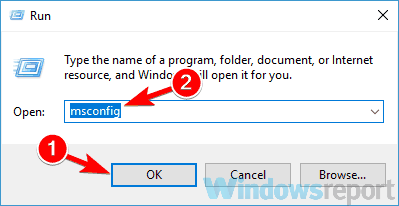
- बूट अनुभाग का चयन करें, विकल्प पर क्लिक करें सुरक्षित बूट, का चयन करें कम से कम विकल्प और क्लिक करें ठीक है.
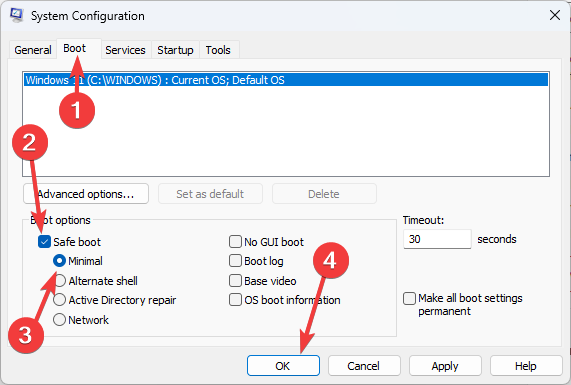
- क्लिक पुनः आरंभ करें.
- पर क्लिक करें शुरू मेनू, टाइप करें आज्ञा, पर राइट-क्लिक करें सही कमाण्ड विकल्प, और चयन करें व्यवस्थापक के रूप में चलाएं.

- नीचे स्क्रिप्ट टाइप करें और हिट करें प्रवेश करना.
chkdsk C: /f /r /x - अब चरण 2 पर वापस जाएं और सुरक्षित मोड को अनटिक करें।
- तुम सब सेट हो।
यह समाधान पहले की तुलना में थोड़ा अधिक समय लेने वाला है, लेकिन यह ठीक कर सकता है Chkdsk वर्तमान ड्राइव को लॉक नहीं कर सकता गलती।
इस कमांड के बारे में अधिक जानने के लिए, हमारे पास एक गाइड है कि कैसे करें विंडोज़ 11 में chkdsk चलाएँ, इसलिए हो सकता है कि आप अधिक जानकारी के लिए इसे जांचना चाहें।
- JWT की समय सीमा समाप्त होने का क्या मतलब है और इसे आसानी से कैसे ठीक किया जाए
- विंडोज़ पर पीसीएल एक्सएल त्रुटि सबसिस्टम कर्नेल को ठीक करने के 4 तरीके
- लैपटॉप पर सीपीयू थ्रॉटलिंग को ठीक करें: 3 त्वरित समाधान
4. चल रही प्रक्रियाओं को ख़त्म करें
- पर राइट क्लिक करें शुरू मेनू और चयन करें कार्य प्रबंधक.

- क्लिक करें प्रक्रियाओं टैब.
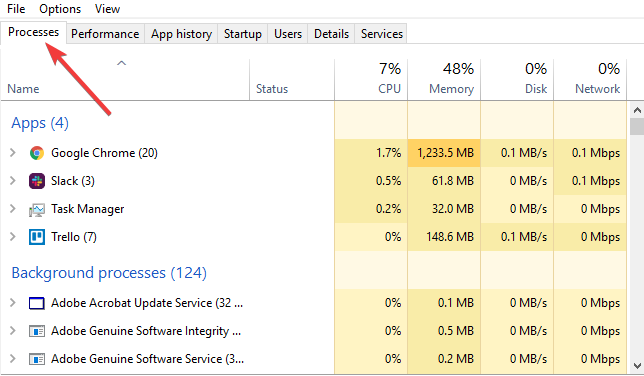
- विभिन्न प्रक्रियाओं पर क्लिक करें और चुनें कार्य समाप्त करें बटन।

- अब कमांड को दोबारा चलाने का प्रयास करें।
यह समाधान आवश्यक है यदि chkdsk नहीं चल सकता क्योंकि कोई अन्य प्रक्रिया वॉल्यूम का उपयोग करती है।
हमें उम्मीद है कि ये समाधान मददगार थे और आप Chkdsk की अक्षमता को ठीक करने में कामयाब रहे वर्तमान ड्राइव को लॉक करें गलती।
इस बीच, हमें अपनी ड्राइव से संबंधित अन्य समस्याओं के बारे में बताएं जो आपने नीचे टिप्पणी अनुभाग में अनुभव की हैं।

![विंडोज 10 में बैटलफील्ड 4 क्रैश [फिक्स]](/f/11ffaa2d2bbae1e371c64b5c6d2319f2.jpg?width=300&height=460)
